Hướng dẫn crop ảnh trong Canon DPP
Crop là công cụ không thể thiếu trong bất kỳ phần mềm chỉnh sửa ảnh nào. Tính năng crop ảnh trên Canon DPP khá trực quan và dễ sử dụng. Nếu bạn đã làm quen với Photoshop hay Lighroom thì có thể sử dụng ngay. Còn bạn nào chưa biết có thể tham khảo cách sử dụng qua bài viết.
Hướng dẫn cắt ảnh trong Canon DPP

Để bắt đầu hãy chọn ảnh bạn muốn sử dụng, sau đó chọn Edit. Tiếp theo nhấn vào công cụ crop, tính năng này sẽ giúp bạn crop được vùng ảnh muốn sử dụng và không làm ảnh hưởng tới ảnh gốc. Lựa chọn đầu tiên là tỷ lệ khung hình, mặc định sử dụng theo tỷ lệ của ảnh gốc, bạn có thể chọn tỷ lệ theo mong muốn.
Bạn đang xem: Hướng dẫn crop ảnh trong Canon DPP
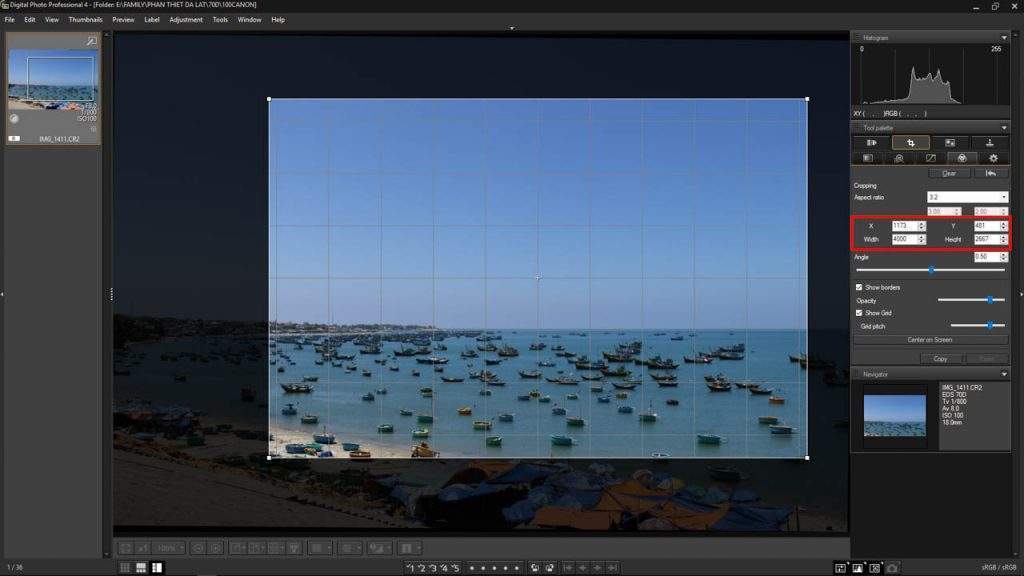
Xem thêm : Làm thế nào để bắt trọn được màn pháo hoa lung linh chỉ với một chiếc Iphone ?
Sau đó giữ chuôt trái và lựa chọn khu vực ảnh muốn crop. Nếu bạn chưa quen tay, có thể nhập thông số tọa độ X,Y và kích thước ảnh để crop được chính xác hơn.
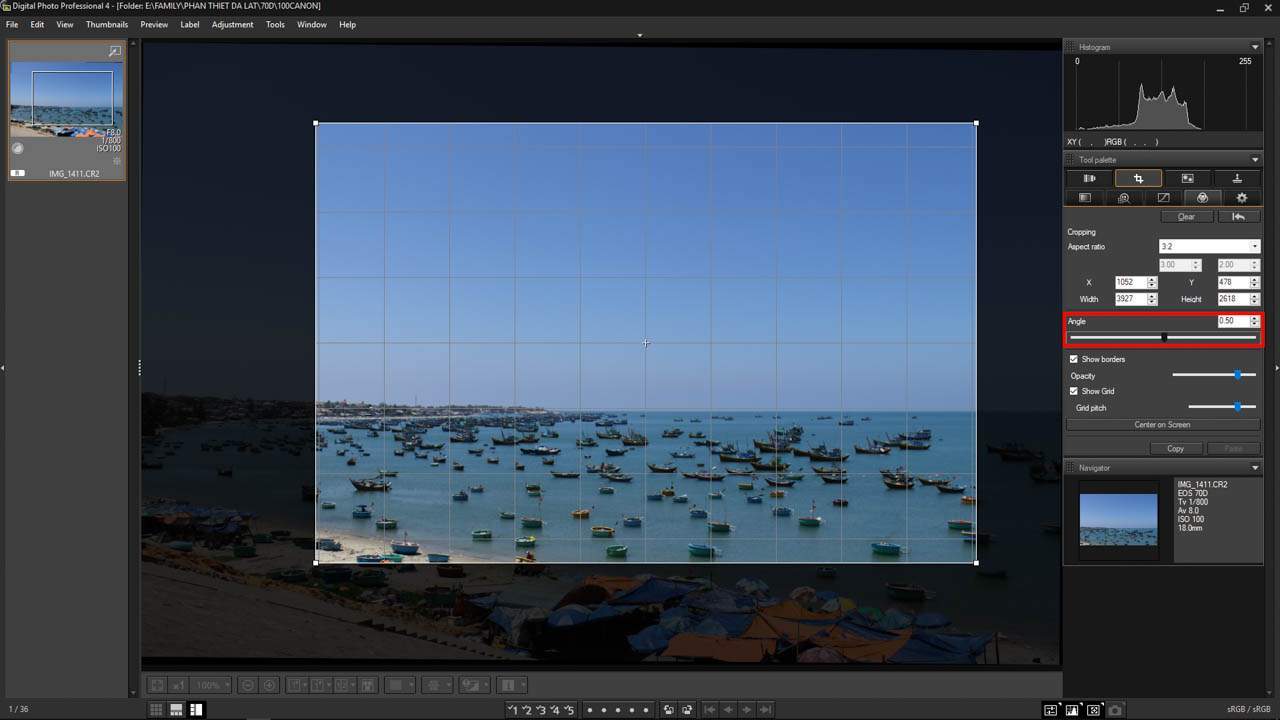
Để xoay ảnh, bạn có thể đưa chuột tới góc ảnh và xoay hoặc sử dụng thanh Angle để kéo góc xoay như mong muốn. Làm cách nào cũng được, miễn ra sản phẩm như ý của bạn.
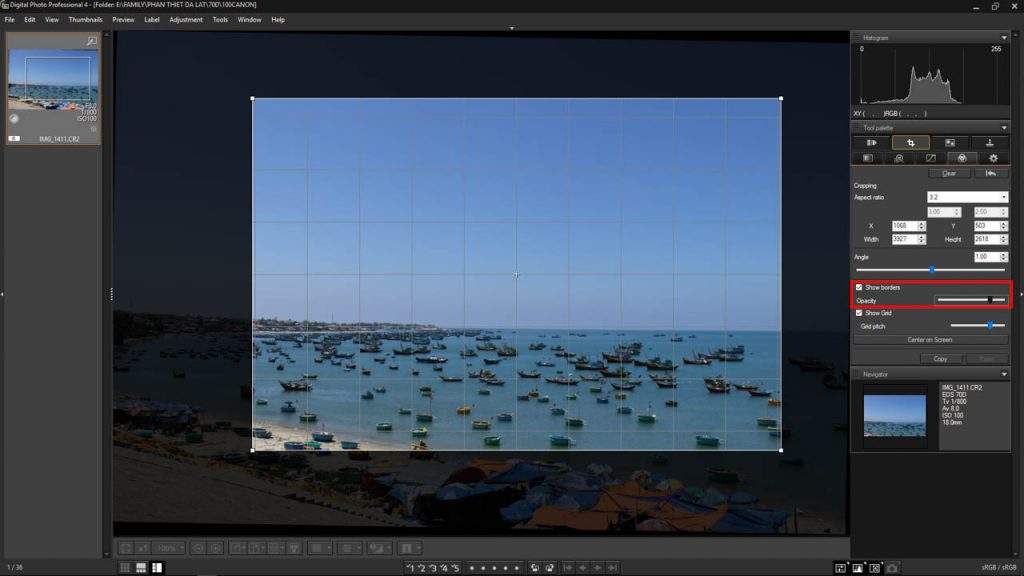
Xem thêm : 10 cách chụp chân dung ảo diệu nhất cho bạn
Để phân biệt vùng crop được dễ dàng, bạn có thể dùng tính năng Opacity và Show borders. Như hình vùng được lựa chọn sáng hơn phần còn lại của bức ảnh.
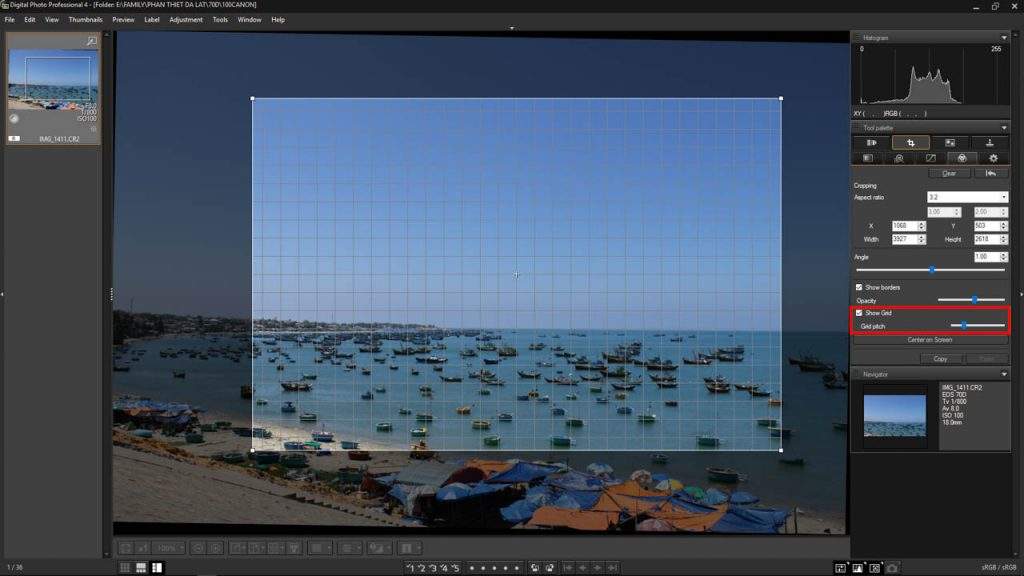
Cuối cùng là show grid, chia nhỏ vùng crop thành nhiều vùng hơn. Nếu muốn crop chính xác vùng trung tâm, hãy nhấn Center on Screen. Ok thật đơn giản. Chúc bạn áp dụng thành công, hẹn gặp trong bài viết sau.
Nguồn: https://25giay.vn
Danh mục: Kỹ Thuật Nhiếp Ảnh


